Bien que Character Studio puisse calculer la dynamique verticale et la gravité en fonction des pas, vous ne vous limiterez sans doute pas à ce type d’animation. Vous pourriez en effet imaginer un personnage qui vole, nage ou se comporte de manière peu plausible dans le monde réel. A cet effet, Bipède propose un ensemble complet de commandes d'animation libre permettant de contrôler complètement les mouvements et la synchronisation du personnage.
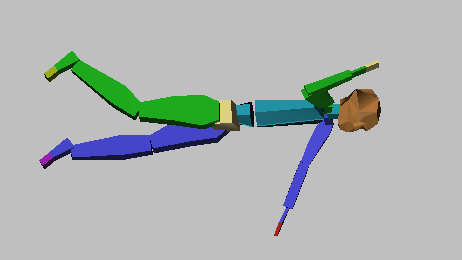
Animation libre d'un bipède qui nage
Character Studio vous donne la possibilité d’animer des personnages à l’aide du mode libre exclusivement ou de créer des périodes d’animation libre pendant une animation en mode Pas. En mode libre (sans pas), vous pouvez donner la pose de votre choix aux articulations à l'aide des méthodes d'images clés conventionnelles. Les mains et les pieds peuvent être verrouillés dans l'espace en définissant des clés fixes. Vous pouvez également animer les points de pivot des mains et des pieds pour simuler un mouvement de roulis. Vous pouvez effectuer un mélange dynamique entre la cinématique avant et la cinématique inverse pour disposer d'un contrôle plus précis.
Pour utiliser l'animation libre en mode Pas, créez des périodes libres entre les pas en utilisant Vue piste – Feuille d'expo. Vous pouvez convertir une animation en mode Pas existante en une animation libre et inversement. Ces options vous permettent d'alterner les modes Pas et Libre.
Mode Libre
Une animation libre ne contient pas de pas, mais est obtenue en appliquant des transformations aux objets du corps du bipède et à son centre de gravité. Le mode libre vous permet de créer des mouvements n'utilisant aucune séquence de pas, tels qu'une nage ou une chute. Si vous êtes un nouvel utilisateur et que vous êtes habitué à créer des images clés manuellement pour animer vos personnages, nous vous conseillons d'utiliser principalement le mode libre.
Pour démarrer une animation libre, activez Clé auto et démarrez le positionnement du bipède. Vous pouvez également ne pas activer Clé auto et utiliser les boutons de définition de clés rouges situés sur le panneau déroulant Infos sur les clés pour créer des images clés.
Vous pouvez également créer une animation libre en important des données de capture de mouvements et en activant le mode Libre plutôt que le mode Pas.
Si vous extrayez des pas à partir de données de capture de mouvements, vous aurez souvent besoin d'un intervalle libre pour la gestion des données correspondant à un mouvement de chute ou de trébuchement. L'option Ajuster à l'existant de la boîte de dialogue Paramètres de conversion de la capture de mouvements permet de combiner les deux modes. L'extraction de pas à partir de fichiers de capture de mouvements permet d'éliminer le glissement des pieds, problème fréquent avec les données de capture.
Notez que si vous pouvez ajouter une période libre dans une animation en mode Pas, vous ne pouvez pas, en revanche, ajouter de séquence de pas dans une animation libre. Si vous voulez ajouter une animation de pas dans une animation libre existante, vous pouvez utiliser l'éditeur de séquences pour créer un script mettant en séquence l'animation de pas et l'animation libre.
Cinématique inverse
Les animations en mode Pas et les animations libres utilisent les mêmes extensions et contraintes de cinématique inverse. Cela signifie que vous pouvez modifier les clés d'une séquence de pas pour changer la durée des pas. Par définition, un pas correspond au début et à la fin d'une séquence de contraintes CI dans l'espace de coordonnées Univers, avec une valeur de Mélange CI supérieure à 0. Le fait de supprimer ou d'insérer des clés, de changer l'espace CI ou la valeur de Mélange CI modifiera la durée des pas.
Dans le cas où les modifications ont un impact sur la longueur des intervalles balistiques (lorsqu’un bipède est en suspension), Character studio vérifie qu’il existe une clé verticale au niveau des images à l’état Elévation et à l’état Réception. Ceci calcule le mouvement balistique correct ; les clés verticales sont alors automatiquement insérées, si elles ne sont pas déjà présentes.
Vous pouvez créer trois types de clés CI : fixes, défilantes et libres.
- Les clés fixes ont une valeur Mélange CI égale à 1. Elles sont liées à la clé CI précédente et sont définies dans l'espace Objet plutôt que dans l'espace Corps. Les clés fixes permettent principalement de verrouiller le pied ou la main sur le sol ou sur tout autre objet.
- Les clés défilantes ont des contraintes CI mobiles. Des pas glissés sont créés si une contrainte CI a été déplacée dans l’intervalle de pas. Cela signifie que dans une animation de pas, le pied peut être placé n'importe où, et ceci même si une icône de pas est affichée. Les icônes de pas peuvent être considérées comme des gizmos plutôt que comme les emplacements absolus du pied. Les clés défilantes ont une Fusion CI égale à 1 et sont définies dans l'espace Objet, mais ne sont pas liées à la clé CI précédente.
- Les clés libres ont une Fusion CI égale à 0 et sont définies dans l’espace Corps. Elles ne sont pas liées à la clé CI précédente. Les clés libres n'ont pas de contrainte CI.
Les contraintes CI sont mises en oeuvre à l'aide d'un système basé sur des pivots. Ceci vous permet de faire pivoter une main ou un pied autour d'un pivot sélectionné. Par exemple, pour représenter un personnage en train de marcher, vous pouvez sélectionner un pivot situé sur le talon du pied du personnage et faire pivoter le pied autour de ce pivot. Vous pouvez ensuite déplacer le pivot au niveau de la plante du pied.
Procédures
Pour créer une animation libre pure :
- Créez un bipède.
- Placez la glissière temps sur une image donnée, puis effectuez l'une des actions suivantes :
- Activez
 , puis déplacez
, puis déplacez  ou faites pivoter
ou faites pivoter  un élément du bipède. Ceci a pour effet de définir une clé pour l'élément.
un élément du bipède. Ceci a pour effet de définir une clé pour l'élément.
- Appliquez une pose à l'une des parties du bipède puis, dans le panneau déroulant Info clé, cliquez sur
 (Définir clé).
(Définir clé).
- Appliquez une pose aux mains et aux pieds puis, dans le panneau déroulant Infos sur les clés, cliquez sur
 (Définir clé fixe). Cette action a pour effet de créer des clés qui obligent les mains et les pieds à s'immobiliser dans l'espace.
(Définir clé fixe). Cette action a pour effet de créer des clés qui obligent les mains et les pieds à s'immobiliser dans l'espace.
Pour plus d’informations sur la définition de clés, reportez-vous à la rubrique Définition des clés pour les pieds et les mains.
Remarque : Character Studio n’a pas le même comportement que le programme 3ds Max en ce qui concerne la création de clés. Il ne crée pas automatiquement des clés à l'image 0 lorsque vous créez votre premier jeu de clés au niveau d'une autre image. C'est pourquoi il est souvent utile de sélectionner toutes les parties du bipède à l'image 0, puis de cliquer sur Définir clé pour créer des clés de fixation pour toutes les parties. - Activez
Pour créer une animation libre à partir d'une animation en mode Pas :
- Sélectionnez le bipède dont vous désirez convertir l'animation de pas en animation libre.
- Dans le groupe de fonctions Mouvement

 panneau déroulant Bipède, cliquez sur
panneau déroulant Bipède, cliquez sur  (Convertir).
(Convertir).
Une boîte de dialogue Convertir en mode libre s'ouvre. Cliquez sur OK.
N'activez pas Créer une image clé par image à moins que vous n'ayez une bonne raison de le faire. L'activation de cette option rend la modification d'une animation beaucoup plus complexe. Utilisez uniquement cette option si la qualité du mouvement s'amenuise suite à un processus de conversion.